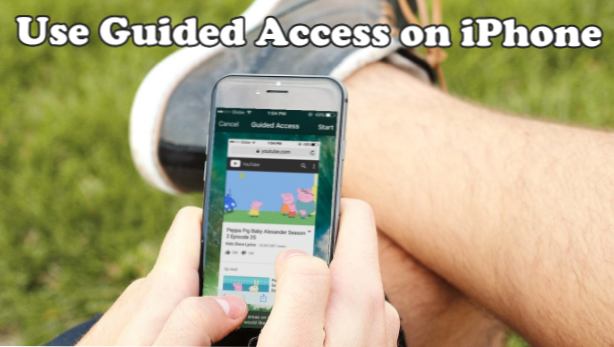
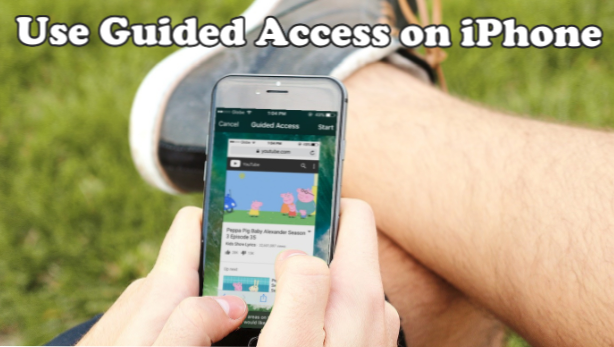
Kan du ofta låta andra personer använda din iPhone? Finns du alltid att dina barn bläddrar, sveper och ibland tar bort viktiga filer på din iPhone? Är du trött och hindrar dem att inte öppna något bortsett från deras favoritapp på din telefon? Här är goda nyheter. Det är nu tillgängligt på iPhone. Funktionen Strikt använd-en-app ger dig en trygghet medan andra använder din iPhone. Den guidade åtkomsten kommer att hålla din iPhone fungerar med en enda app ensam. Den här artikeln hjälper dig att aktivera guidad åtkomst på iPhone
Så här aktiverar du guidad åtkomst på iPhone
Följ dessa steg, och du kommer aldrig att oroa dig för din lånade iPhone:
1. På din startsida trycker du på inställningar.
2. Från inställningarna, gå till Allmän.
3. Välj Tillgänglighet menyn i de allmänna inställningarna.
4. Bläddra sedan ner och leta efter Alternativ för guidad åtkomst. Alternativet ligger längst ner i menyn - tryck på det och det visar dig alternativet Guidad åtkomst.
5. Skjut knappen på höger sida och vänta tills strömbrytaren blir grön. En grön omkopplare innebär att den guidade åtkomsten är aktiverad. Passkodsinställningar, tidsgränser och tillgänglighetsgenvägar kommer då att finnas tillgängliga.
Guidade åtkomstfunktioner och alternativ
Dessa är funktioner och alternativ för guidad åtkomst. Låt oss diskutera dem en efter en:
● Lösenordsinställningen kommer att be dig att skriva in ett lösenord i inställt lösenord för inställd åtkomst eller aktivera berörings-ID för säkerhet. Du måste ange koden när du håller på att avsluta åtkomsten. Dessutom kan Touch ID användas för att avsluta åtkomst. Ange inte ditt lösenord för någon. Appen kommer att vara värdelös om du tillåter även en enda person att känna till ditt lösenord.
● Tidsgränser gör att du kan välja ett larm om hur du meddelar en sluten åtkomst. Valet är genom ljud eller tal. Du kan välja ett ljud från den förinstallerade på din iPhone. Speak-alternativet anger den återstående tiden innan den slutar.
● När Tillgänglighetsgenväg är aktiverad visas genvägsmenyn Tillgänglighetsinställningar när du trippelklickar på Hem-knappen.
Använd guidad åtkomst på iPhone
Nu när du vet hur du aktiverar din iPhones guidad åtkomst är det dags att prova och få det i gästläge:
1. Öppna appen som du vill använda. Ett bra exempel är Youtube-appen - det är där dina barn tittar på sina favorit tecknadecken eller barns shower.
2. Trippelklicka på knappen Hem för att aktivera den guidade åtkomsten i din valda app. Detta gör att din skärm bara är tillgänglig för appen.
3. Alternativet Tillgänglighet Genvägar visas. Tryck på Guidad åtkomst alternativ.
3.Välj en särskilt område, kan du välja att inaktivera vissa funktioner på din skärm.
4.After att du har valt området trycker du på Start / Fortsätt-knapp i skärmens högra hörn. Applikationsfunktionerna är nu de enda verktyg som din iPhone tillåter. Användaren kan inte komma åt någon annan applikation än den på skärmen.
Så här stoppar du vägledad åtkomst på iPhone
Om du är klar att arbeta med den valda appen kan du nu avsluta funktionen Guidad åtkomst. Här är metoden för hur man avslutar en session om guidad åtkomst:
1. Trippelklicka på Hemmet knapp.
2. Din iPhone frågar dig om den guidade åtkomsten lösenord. Ange lösenordet.
3. Efter att du har angett ditt lösenord kan du välja Slutknapp i vänstra hörnet av skärmen för att avsluta sessionen. Alternativt kan du trycka på Fortsätt-knappen för att gå tillbaka till appen.
Vanliga frågor
Fråga: Finns det ett sätt att automatiskt aktivera den guidade åtkomsten med min valda app utan att visa tillgänglighetsgenväg?
A: Du måste komma ihåg att klicka på Hem-knappen tre gånger kommer att gömma / visa funktionen Genvägssökning. Beroende på tillgänglighetsalternativ aktiverade visas tillgänglighetsinställningar för alla tillgänglighetsalternativ. Du måste använda din favoritfunktion - i det här fallet, den guidade åtkomsten.
Det är allt! Du kommer inte oroa dig om eventuella borttagna filer, oönskade ändringar på din enhet eller bryta mot din integritet. Funktionen guidad åtkomst är inte bara tillämplig för att styra aktiviteten hos gästanvändaren. Funktionen kan också vara ett bra produktivitetsverktyg. Det kan hålla fokus på en viss app som du för närvarande använder. Guidad åtkomst blockerar vilken annan app som helst som är tillgänglig på din iPhone och håller dig fokuserad och gör dig mer produktiv.
Om du har frågor med något av ovanstående steg, låt oss veta i kommentarfältet.
Om denna artikel intresserar dig, kolla in dessa användbara och relaterade artiklar:
Så här inaktiverar du iPhone Touchscreen
iOS: Lås telefon till en viss app eller ett spel
Hur anpassar jag Assistive Touch på iPhone
Så här inaktiverar du iPhone Touchscreen
Så här ställer du in en tidsgräns för iPhone-användning

